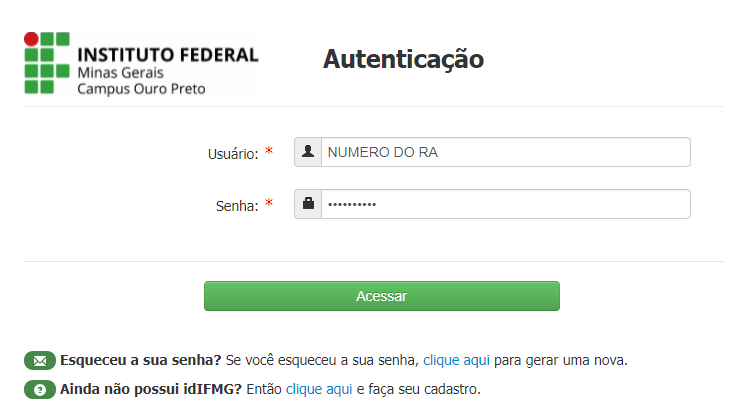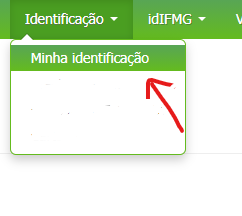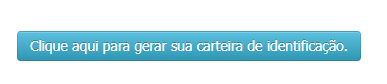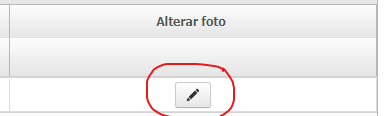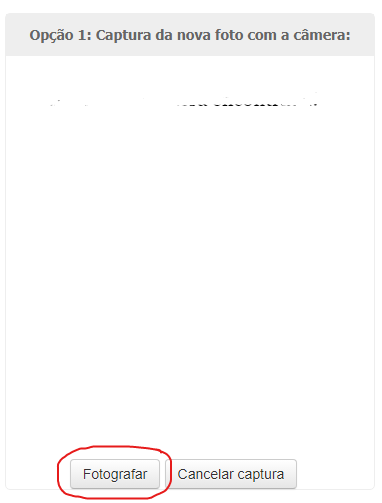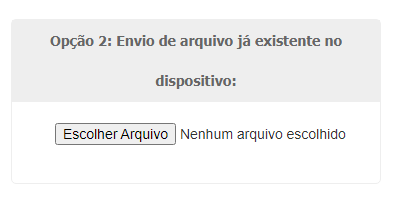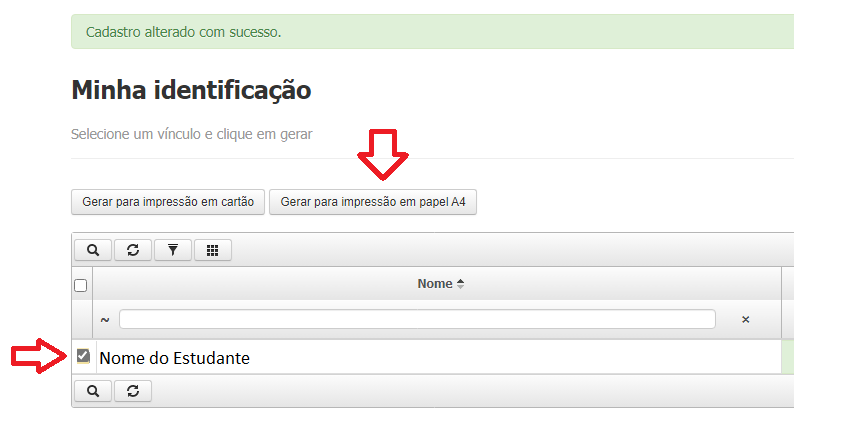Como gerar a carteira estudantil (via sistema Integra)?
IMPORTANTE!
Como escolher uma foto para a carteirinha estudantil?
- A foto de perfil deve ser nítida, mostrar o rosto completo e permitir identificar com facilidade o estudante;
- Não utilizar boné, óculos de sol, máscara ou qualquer outro acessório que tampe o rosto e/ou dificulte a identificação. Podem ser utilizados acessórios como brincos, colares, piercings, lenços, laços, dentre outros;
- Deve ser utilizada uma foto em que o estudante esteja sozinho;
- Recomenda-se a utilização de um fundo branco ou neutro, tirada em local que garanta boa iluminação ao rosto;
- Não devem ser utilizados efeitos, adesivos (stickers) ou outros recursos nas fotos;
- É permitido sorrir!
- O uso de maquiagem também é permitido, desde que seja leve, não cubram as sobrancelhas ou o formato do rosto.
Observação: as fotos devem estar nos formatos: JPG/JPEG ou PNG.
LEMBRE-SE: A carteirinha é um documento importante, portanto, escolha com seriedade a sua foto!
Exemplo de foto. Fonte: Freepik
Passo a passo para a geração da carteirinha estudantil:
OBS.: Este procedimento pode ser feito a partir de celulares ou computadores.
3- Adicione sua foto à carteirinha estudantil clicando em "ALTERAR FOTO".
4 - Clique em FOTOGRAFAR para capturar uma nova foto (Opção 1) ou envie uma foto já existente em seu computador ou celular (Opção 2). Clique em SALVAR.
OBS.: Pode ser necessário autorizar/permitir o uso da câmera.
5- Após inserir sua foto, clique na caixa de seleção  localizada à esquerda do nome e depois clique em "GERAR PARA IMPRESSÃO EM PAPEL A4".
localizada à esquerda do nome e depois clique em "GERAR PARA IMPRESSÃO EM PAPEL A4".
6- Pronto! Agora é só baixar ou verificar em seu computador se o download foi realizado com sucesso.